Inhoudsopgave
De "google.process.gapps has stopped" fout op Android, is gerelateerd aan Google Play Services probleem. In feite de fout treedt op wanneer Google Play services is gestopt en niet werken. De volledige foutmelding die wordt weergegeven op uw scherm is: " Helaas is het proces com.google.process.gapps gestopt... " gevolgd (wanneer u op OK tikt) door deze foutmelding: " Helaas is Google Play Services gestopt ped".


Alle gerelateerde Google Play-problemen worden vaak veroorzaakt na Android-updates en het is moeilijk om ze op te lossen wanneer ze zich voordoen. Specifiek de " Google Play Services is gestopt" & "com.google.process.gapps is gestopt " fouten, voortdurend verschijnen op uw scherm, zelfs na het tikken op "OK" (bij de fout(en)) of zelfs na het herstarten of afsluiten van uw apparaat. Als gevolg van deze problemen, kunt u uw apparaat niet gebruiken of toegang krijgen tot verschillende apps zoals YouTube, Gmail, of zelfs om toegang te krijgen tot of in te loggen op Google Play Store.
Deze handleiding bevat verschillende methoden om de "com.google.process.gapps has stopped" & " Google Play Services is gestopt ped" fouten op een Android Apparaat.
Hoe op te lossen 'Google Play Services is gestopt' & 'com.google.process.gapps is gestopt' fouten op Android.
Methode 1. Wis Cache & Data voor Google Play Services en Apps.Methode 2. Schakel Download Manager uit en opnieuw in.Methode 3. Herstart Google Play Services.Methode 4. Verwijder Updates voor Google Play Store en Google Play Services.Methode 5. Reset Apps Preferences.Methode 6. Reset uw Android toestel naar de fabrieksinstellingen.Methode 1. Wis Cache & Data voor Google Play Services en Apps.
Om problemen met Google Play Services op te lossen, probeert u eerst alle opgeslagen cache en gegevens te wissen. Om dat te doen:
1. Open Android Instellingen .
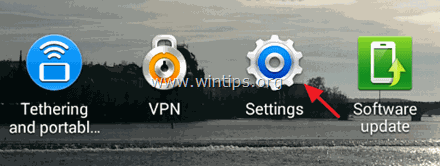
2. Tik om te openen Applicatiemanager of Apps menu.
* Let op: In de Samsung S3 en andere toestellen is de Toepassingsbeheer (Apps) is te vinden onder de Meer menu (bovenaan).
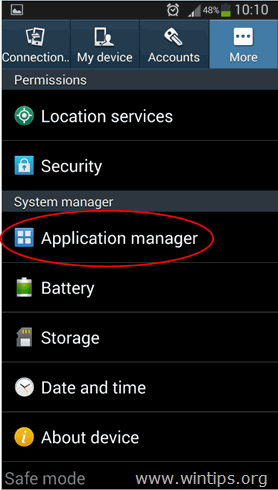
3. Terwijl in Applicatiemanager, veeg naar "ALLES tabblad om alle geïnstalleerde apps weer te geven en tik op Google Play Services .
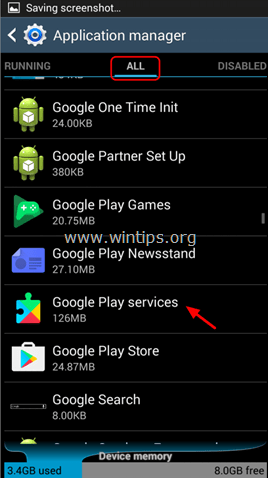
4. Op Google Play Services opties, tik op Cache wissen .
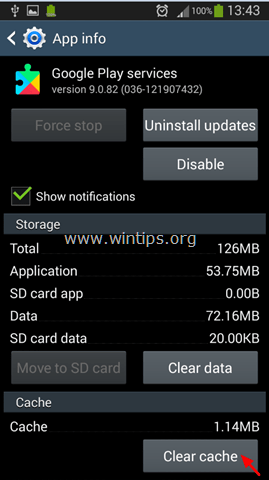
5. Tik dan op Duidelijke gegevens (of Ruimte beheren > Alle gegevens wissen ).
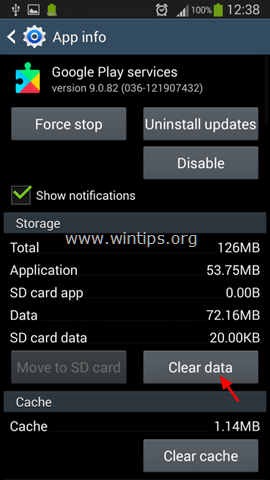
6. Tik op OK om uw beslissing te bevestigen.
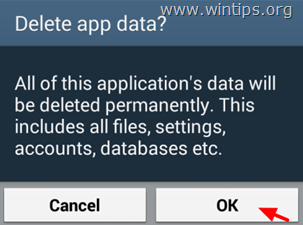
7. Herhaal dezelfde stappen en verwijder Gegevens en Cache voor de volgende apps: *
- Google Play Store Google Play Music
Opmerking: Wis ook gegevens en cache van elke andere app, die problemen heeft.
8. Herstart je Android toestel en zoek dan uit of de "com.google.process.gapps is gestopt" & " Google Play Services is gestopt ped" fouten zijn verdwenen.
Methode 2. Downloadbeheer uitschakelen en opnieuw inschakelen.
Zorg ervoor dat de Download Manager-app is ingeschakeld (als deze al is ingeschakeld, start Download Manager dan opnieuw op):
1. Ga naar Instellingen > Applicatiemanager en selecteer de ALLE tab.
2. Open Download Manager.
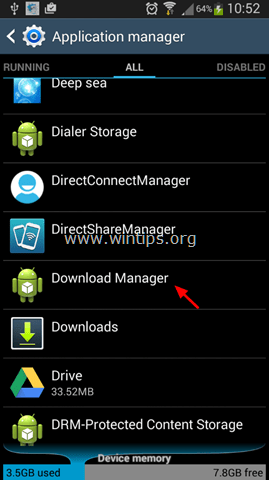
3. Tik op Schakel uit. om de Download Manager app uit te schakelen.
Opmerking: Als Downloadbeheer al is uitgeschakeld, tikt u op Inschakelen en start u uw Android-apparaat opnieuw op.
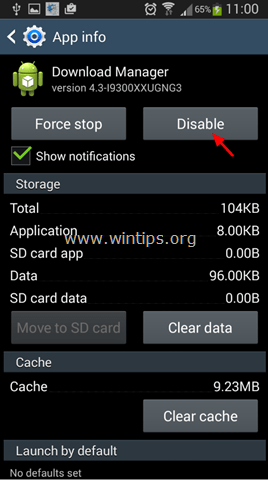
4. Tik op Inschakelen.
5. Controleer of de Google Play Services-fout is verdwenen.
Methode 3. Start Google Play Services opnieuw op.
Probeer de Google Play Services-app uit te schakelen en opnieuw in te schakelen (opnieuw op te starten):
1. Open Google Play Services opties. ( Instellingen > Applicatiemanager > ALLE > Google Play Services ).
2. Tik op Schakel uit. en dan tab Schakel in. om Google Play Services opnieuw in te schakelen.

Methode 4. Updates voor Google Play Store en Google Play Services verwijderen.
De laatste updates voor de Google Play Store en Google Play Services verwijderen:
1. Open Google Play Store opties.
2. Tik op Kracht Stop .

3. Tik op OK om uw beslissing te bevestigen.
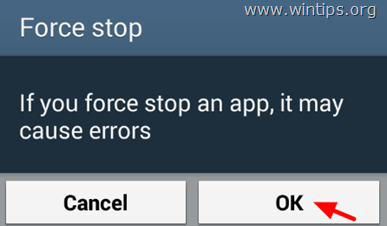
4. Tik op Updates verwijderen .
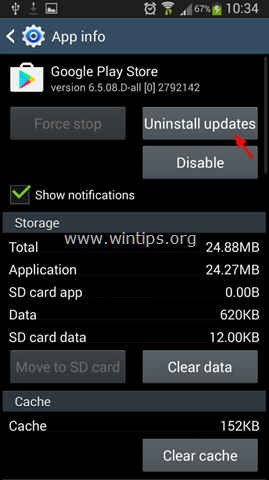
5. Tik op OK om uw beslissing te bevestigen.

6. Voer dezelfde stappen uit en updates verwijderen voor de Google Play Services .
6. Herstart je Android toestel.
Methode 5. Voorkeuren van apps opnieuw instellen.
Een andere manier om problemen met de Google Play services & Store op te lossen, is om alle app instellingen terug te zetten naar standaard. Om dat te doen:
1. Ga naar Instellingen > Applicatiemanager en selecteer de ALLE tab.
2. Tik op de Optie menutoets (toets), of tik op de Drie puntjes pictogram op uw scherm.

2. Tik op App-voorkeuren opnieuw instellen (of Apps opnieuw instellen ).
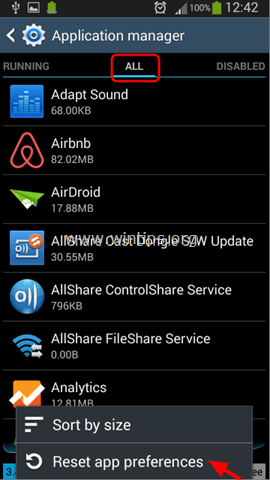 .
.
3. Herstart uw Android toestel.
Methode 6. Zet je Android-apparaat terug naar de fabrieksinstellingen.
De laatste methode om het probleem "Google Play Services has Stopped" op te lossen is om uw Android-apparaat te herstellen naar de fabrieksstatus (Fabrieksinstellingen).
Dat is het! Laat me weten of deze gids je heeft geholpen door je commentaar achter te laten over je ervaring. Like en deel deze gids om anderen te helpen.

Andy Davis
De blog van een systeembeheerder over Windows





